[系统基地一键重装系统]不清除U盘数据FAT32转NTFS格式教程
软件介绍
[系统基地一键重装系统]不清除U盘数据FAT32转NTFS格式教程
不清除U盘数据FAT32转NTFS格式教程:U盘分为FAT32和NTFS2种格式,其中FAT32相对较老,无法存入4GB以上的文件,如果一定要存入大于4GB以上的文件则需要将U盘转化为NTFS格式。
上次小编跟大家分享过一次转换方法,但是那个方法转换的时候会清空U盘内的数据。所以转换的时候需要先备份好U盘内的数据,如果U盘内的数据很多的话操作起来就费时间了,下面小编跟大家分享一个新的方法,无需清楚数据即可转换U盘格式,下面是详细教程:

第一步:首先将U盘插入电脑,然后进入计算机(此电脑),然后在U盘盘符中点击右键,选择“属性”
之后切换到“工具”选项,然后点击“检查”,之后选择“扫描并修复驱动器”,如图所示。
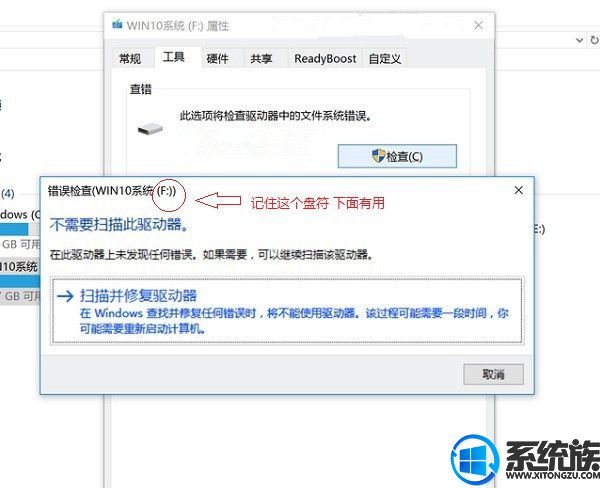
第二步:同时按Win + r组合快捷键打开运行,然后键入 cmd 命令,并点击下方的“确定”进入命令提示符窗口;
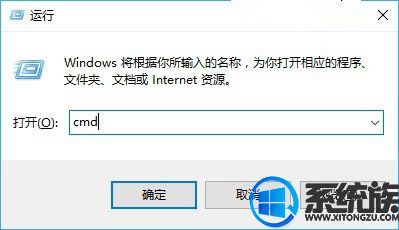
第三步:接下来再打开的cmd命令窗口中,键入命名:convert F:/fs:ntfs 完成后,按下Enter(回车键)确认运行FAT32转NTFS命令即可。
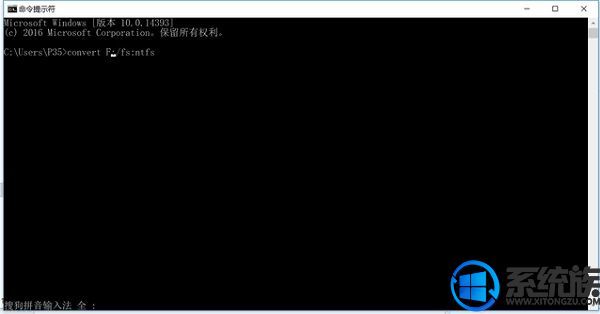
特别注意:命令中的 convert F:/fs:ntfs F一定要是你在我的电脑中看到的U盘盘符,不同的电脑,U盘插入电脑,识别到的盘符序列号是不一样的,请一定要以自己在第一步操作中电脑看到的U盘盘符为准。
第四步:在cmd命令操作框运行convert 盘符:/fs:ntfs命令后,稍等一会就可以完成U盘的FAT32转NTFS格式转了,并且这种操作不会丢失U盘数据。
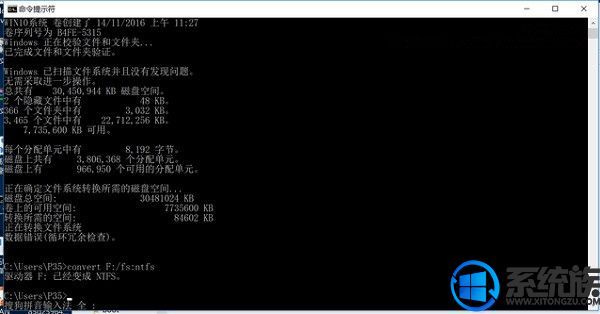
温馨提示:如果U盘内的数据非常重要,建议大家还是先备份一下,以防万一!!
以上就是不清除U盘数据FAT32转NTFS格式教程的详细方法了,有此需求的朋友可以参照小编的方法进行操作,更多关于win10系统技巧,请大家关注系统族!
更多>>U老九推荐教程
- [深度一键重装系统]win10系统下禁止搜狐新闻自动弹出的两种方法
- [u启动一键重装系统]Win10系统上如何更新BIOS?
- [360一键重装系统]要调整win10桌面图标间距却没有icon spacing怎
- [极速一键重装系统]win10系统ie11浏览器如何切换版本测试兼容性
- [系统基地一键重装系统]win7升级win10系统后耳机或喇叭没声音怎
- [云骑士一键重装系统]win10搜索功能失效怎么修复|Win10搜索框搜
- [雨林木风一键重装系统]win10系统添加白名单方法介绍
- [聪明狗一键重装系统]Win10从Xbox下载游戏的方法|Win10如何下载x
- [飞飞一键重装系统]win10打开计算器闪退的两种解决方法
- [大番薯一键重装系统]雨林木风win10系统玩上古卷轴5不能全屏的解
- [紫光一键重装系统]如何将win10系统下的爱奇艺新闻热点彻底禁止
- [凤林火山一键重装系统]固态硬盘装win10系统开启AHCI硬盘模式后
- [大地一键重装系统]win10 winload.exe修复方法介绍
- [小猪一键重装系统]mdf文件是什么?win10系统下打开mdf文件的方法
- [u深度一键重装系统]想好好养护我的新电池,win10要如何开启养护
- [闪兔一键重装系统]win10修复后自带应用变成英文界面的解决方法
- [萝卜花园一键重装系统]win10弹出映像损坏 0xc000012f错误代码的
- [闪电一键重装系统]win10剑灵玩不了缺少bin文件的解决方案
- [雨林风木一键重装系统]win10托盘图标设置让图标全部显示出来的
- [小熊一键重装系统]win10系统不支持承载网络的解决方法
更多>>U老九热门下载
- [金山一键重装系统]Win10系统快速启动栏的详细设置教程
- [大白菜一键重装系统]win10专业版系统下如何更改新的应用默认保
- [大番薯一键重装系统]Win10系统使用360极速浏览器下载一半关闭了
- [装机吧一键重装系统]如何修改win10系统的硬盘图标?
- [彩虹一键重装系统]Win10系统中使用网络打印word|excel出现崩溃
- [完美一键重装系统]win10系统怎么设置开机不自动连接无线
- [小猪一键重装系统]win10已激活电脑更换SSD固态硬盘后还是激活的
- [大番茄一键重装系统]Win10系统怎么启用比赛模式|win10系统启用
- [老友一键重装系统]win10系统下怎么拦截东方头条新闻广告|禁止东
- [大番茄一键重装系统]Win10系统powershell快捷键大全!



![[得得一键重装系统]Win10系统自动定位工具怎么关闭](http://www.ulaojiu.com/uploads/allimg/180506/1_05061424191G7.png)
![[聪明狗一键重装系统]惠普hp win10笔记本怎么开启键盘灯?](http://www.ulaojiu.com/uploads/allimg/180506/1_05061433359362.png)